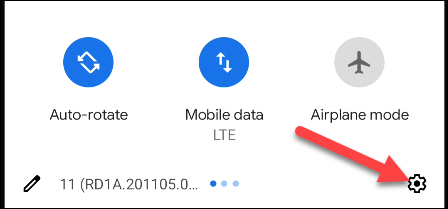Hur man anpassar aviseringsljud för varje applikation på Android
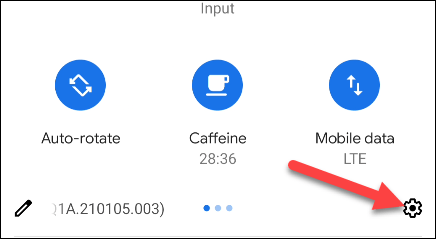
Att ta emot aviseringar från appar är en av huvudfaktorerna som gör smartphoneupplevelsen bekväm.
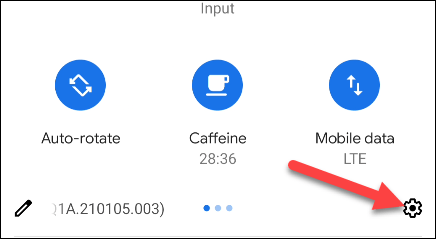
Att ta emot aviseringar från appar är en av huvudfaktorerna som gör smartphoneupplevelsen bekväm. Därför, för att få en bättre upplevelse när du interagerar med inkommande aviseringar på din Android-enhet, kan du helt ändra och anpassa aviseringsljuden för varje specifik applikation så att de passar dig.
Detta är en enkel installation, men medför många fördelar. Genom att till exempel anpassa aviseringsljudet kommer du enkelt att veta vilken applikation aviseringen kommer från utan att behöva öppna enheten. Om det inte är ett viktigt program kan du spara tid och hoppa över det.
Låt oss ta reda på hur du gör det direkt nedan.
Anpassa aviseringsljud för varje applikation på Android
Innan du börjar måste du notera att varje Android-telefon eller surfplatta har sitt eget standardaviseringsljud, vilket gör det unikt för varje produkt/tillverkare. Dessutom, på grund av mångfalden av Android-anpassningsversioner, kommer det att finnas små skillnader i titlarna på inställningsobjekt beroende på varje anpassningsversion. Men installationsoperationerna kommer i princip att vara desamma. I den här artikeln tar vi ett exempel med en telefonmodell som kör "original Android": Google Pixel.
Först måste du komma åt systeminställningsmenyn genom att svepa ner från toppen av skärmen en eller två gånger och trycka på kugghjulsikonen. Eller så kan du också klicka på kugghjulsikonen Inställningar direkt på startskärmen.
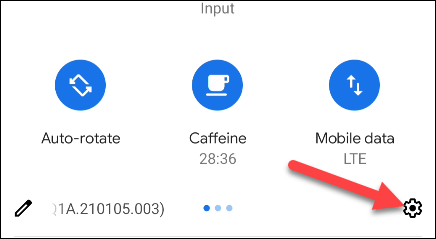
I menyn Inställningar klickar du på " Appar och aviseringar " (Appar och aviseringar), eller helt enkelt " Appar " (Applikationer). (Namnet på det här avsnittet kommer att skilja sig något beroende på Android-versionen).
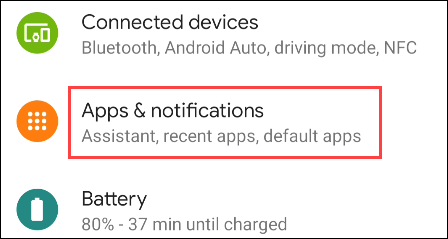
Du kan behöva utöka hela listan över appar som är tillgängliga på ditt system för att hitta appen som du vill anpassa aviseringar för. Tryck på " Se alla [...] appar " eller " Appinställningar " (Appinställningar).
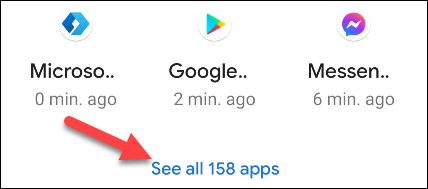
Nu kan du välja den app som du vill anpassa aviseringsljudet för. Till exempel, i det här fallet, YouTube.
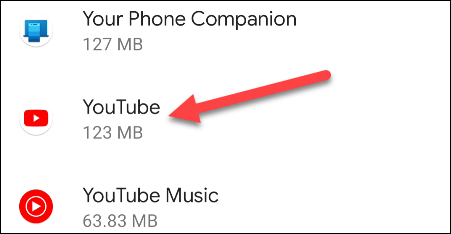
Klicka sedan på " Meddelanden ".
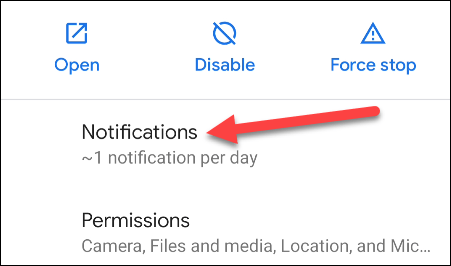
En lista över alla olika typer av aviseringar som appen kan göra visas. Tryck på objektet eller objekten du vill anpassa.
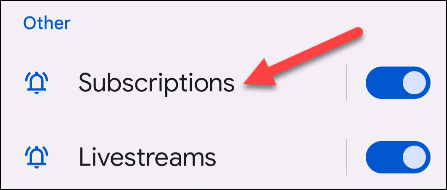
Rulla ned och välj " Ljud " (Ljud).

Du kommer nu att se en lista med aviseringsljud att välja mellan. Klicka på ett av alternativen för att lyssna.
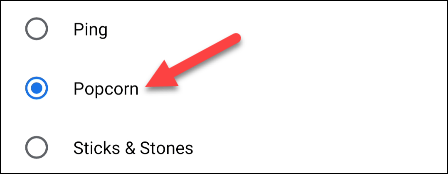
När du har valt den ton du gillar klickar du på " Spara " eller " Använd " för att slutföra.
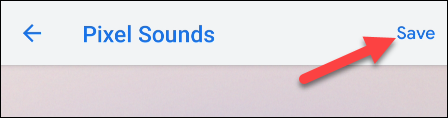
Nu, när du får ett meddelande från den här appen, kommer du att höra ljudet du valde, istället för standardljudet för systemmeddelanden. Upprepa ovanstående process för andra appar du vill ha.
Att ta emot aviseringar från appar är en av huvudfaktorerna som gör smartphoneupplevelsen bekväm.
Med iOS-operativsystemet är den här funktionen inbyggd i inställningarna och aktiverad som standard.
Att visa aviseringar automatiskt är en viktig del av användarupplevelsen på alla smartphones, och ljuden som åtföljer dem är lika viktiga.
Genom realtidsfunktionerna för tal-till-text-konvertering som är inbyggda i många inmatningsapplikationer idag, har du en snabb, enkel och samtidigt extremt exakt inmatningsmetod.
Både datorer och smartphones kan ansluta till Tor. Det bästa sättet att komma åt Tor från din smartphone är genom Orbot, projektets officiella app.
oogle lämnar också en sökhistorik som du ibland inte vill att någon som lånar din telefon ska se i denna Google-sökapplikation. Hur man tar bort sökhistorik i Google, kan du följa stegen nedan i den här artikeln.
Nedan är de bästa falska GPS-apparna på Android. Allt är gratis och kräver inte att du rotar din telefon eller surfplatta.
I år lovar Android Q att ta med en rad nya funktioner och ändringar i Android-operativsystemet. Låt oss se det förväntade lanseringsdatumet för Android Q och kvalificerade enheter i följande artikel!
Säkerhet och integritet blir alltmer ett stort problem för smartphoneanvändare i allmänhet.
Med Chrome OS:s "Stör ej"-läge kan du omedelbart stänga av irriterande aviseringar för en mer fokuserad arbetsyta.
Vet du hur man aktiverar spelläge för att optimera spelprestanda på din telefon? Om inte, låt oss utforska det nu.
Om du vill kan du också ställa in transparenta bakgrundsbilder för hela Android-telefonsystemet med hjälp av applikationen Designer Tools, inklusive applikationsgränssnittet och systeminställningsgränssnittet.
Fler och fler 5G-telefonmodeller lanseras, allt från design, typer till segment. Genom den här artikeln ska vi omedelbart utforska 5G-telefonmodellerna som kommer att lanseras i november.